热门标签
热门文章
- 1创建微信小程序_如何创建小程序
- 2CSS 金属样式开关按钮
- 3科普贴 | 深度学习并不是在尝试模拟大脑_深度学习能否完全模拟人
- 4NLP(1)--NLP基础与自注意力机制_注意力与onehot
- 5鸿蒙系统是什么?鸿蒙与开源鸿蒙的关系?鸿蒙系统的发展历程_openharmony和鸿蒙的关系
- 6解决IE9浏览器报 ‘console’未定义的问题_console未定义
- 7idea离线安装lombok插件_lombok 离线安装
- 8ConstraintLayout 使用详解_layout_constraintend_tostartof
- 9使用ChatGPT+MindShow一键生成PPT,以后再也不用担心制作PPT啦
- 10vue实现文章目录_vue word帮助文档查看 带目录
当前位置: article > 正文
虚拟机软件安装步骤(Vmware)
作者:菜鸟追梦旅行 | 2024-03-14 21:09:37
赞
踩
虚拟机软件安装
1、下载好VMware软件安装包并解压,找到.exe右键以管理员的方式运行安装程序
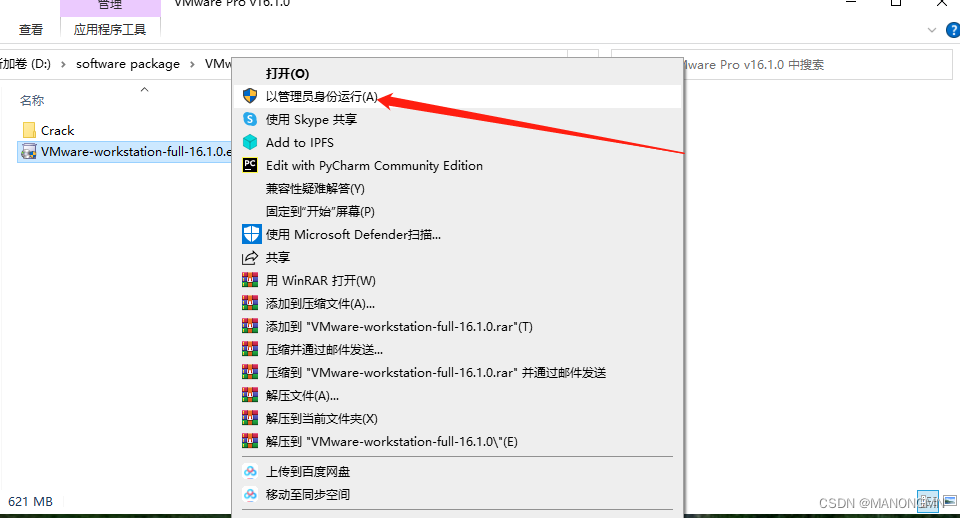
2、若有提示重启电脑,点击是。重启电脑后,重新运行第1步
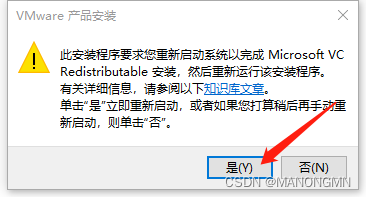
3、重启并再次运行之后,来到安装向导,点击下一步
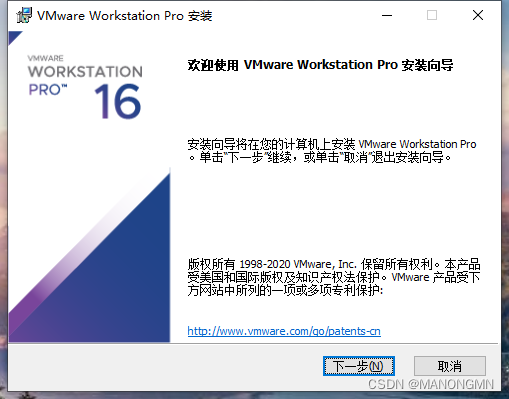
4、选择接受,继续点击下一步

5、默认安装路径为系统启动盘(C盘),如需修改安装路径,点击更改,我选择安装在D盘
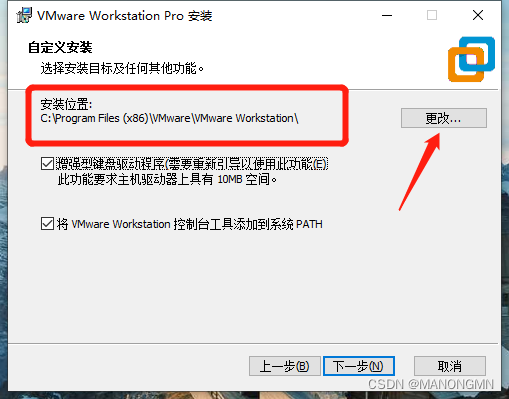
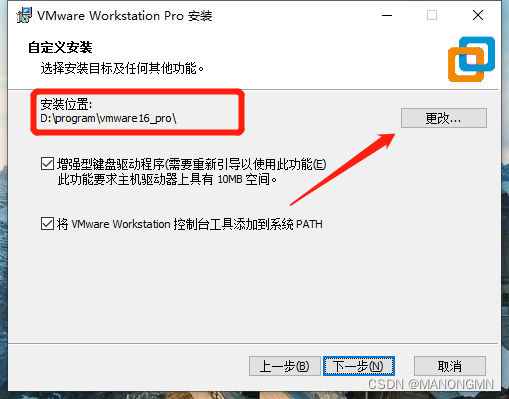
6、选择好配置一直点击下一步,然后 点击安装
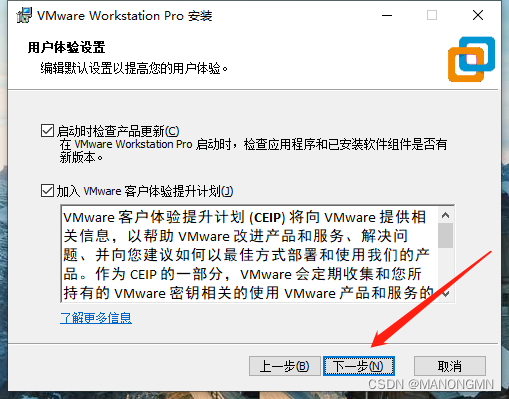
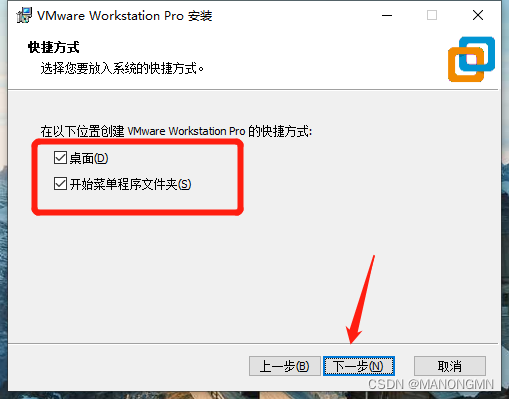
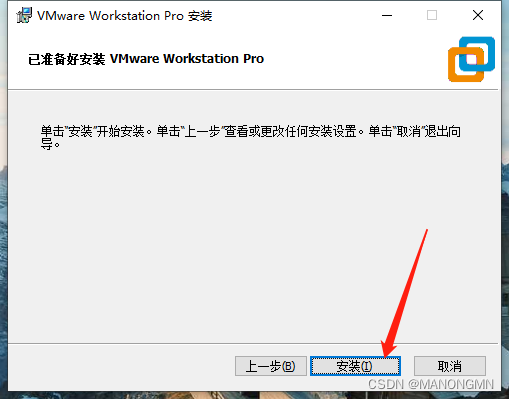
7、安装中****
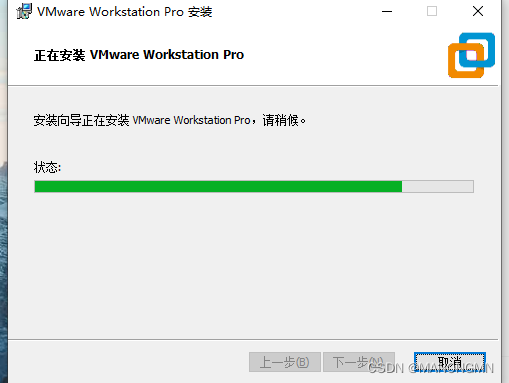
8、安装完成后,此时会提示系统需要再次重启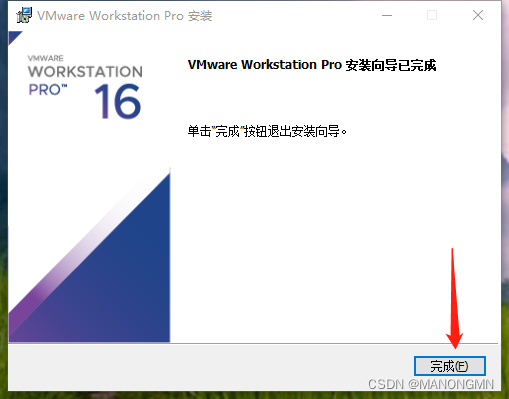
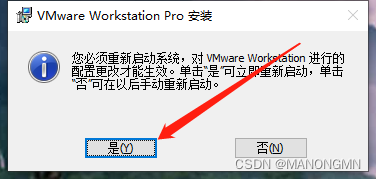
9、重启计算机之后,就可以正常使用了。
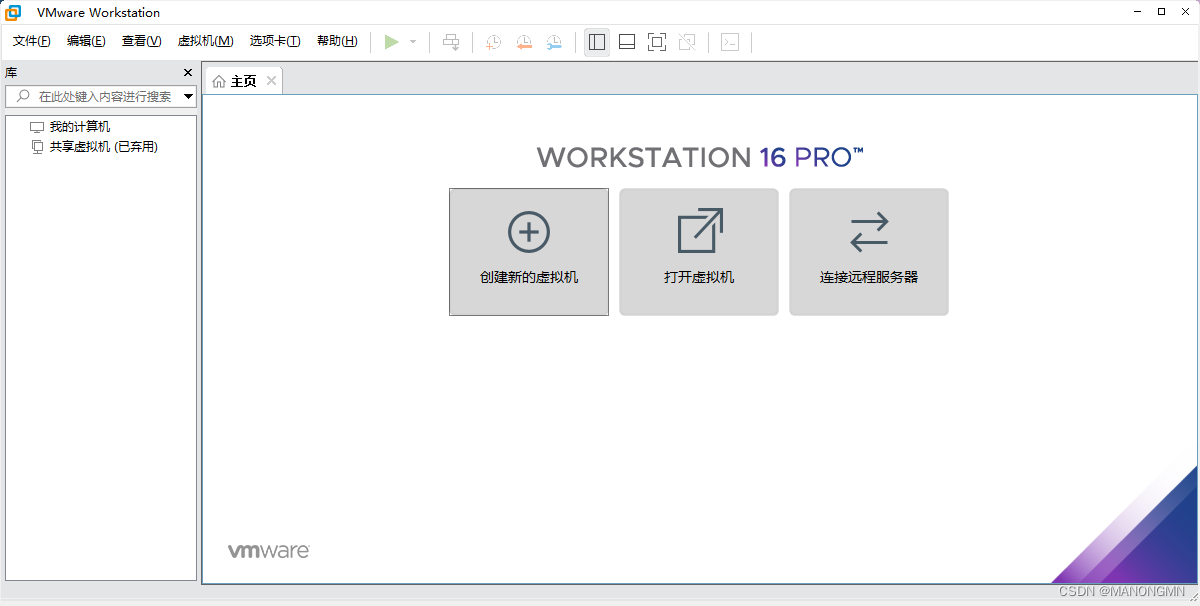
声明:本文内容由网友自发贡献,不代表【wpsshop博客】立场,版权归原作者所有,本站不承担相应法律责任。如您发现有侵权的内容,请联系我们。转载请注明出处:https://www.wpsshop.cn/w/菜鸟追梦旅行/article/detail/237222
推荐阅读
相关标签


